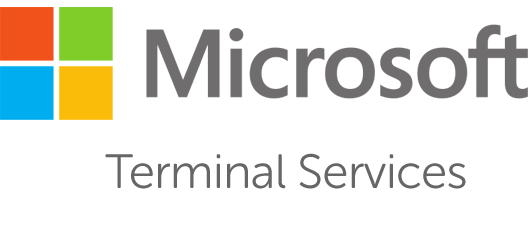Esse material auxiliará no levantamento de problemas de lentidão e travamentos do sistema, possibilitando que você possa chegar mais facilmente a solução.
1º Passo: Verificação de rede
Como verificar a comunicação em rede entre estações e servidor
Confirme o nome ou IP do servidor:
- Para obter o nome da máquina, use:
- Atalho: Pressione Windows + Pause Break.
- Menu Iniciar: Botão direito em "Meu Computador" > Propriedades.
- Painel de Controle: Vá até Sistema.
- Para identificar o IP, siga:
- Pressione Windows + R, digite CMD e clique em OK.
- No Prompt de Comando, digite ipconfig e pressione Enter. O Endereço IPv4 será exibido.
- Para obter o nome da máquina, use:
Teste a comunicação com o servidor:
- No Prompt de Comando da estação, digite:
ping [nome ou IP do servidor] -t.- O resultado ideal é 1ms. Se houver oscilações ou mensagens como "Esgotado o tempo limite do pedido", pode haver problemas de rede que precisam ser avaliados por um técnico.
- No Prompt de Comando da estação, digite:
Verifique as máquinas na rede:
- Use o comando net view no Prompt de Comando para listar os dispositivos conectados.
- Se o servidor não aparecer, isso indica que ele não está acessível, possivelmente devido a falhas na rede.
- Use o comando net view no Prompt de Comando para listar os dispositivos conectados.
Vídeos, Cursos e Materias
Uma dica importante! Caso utilize uma rede wireless (sem fio) é recomendável que troque para uma rede cabeada, pois a comunicação fica mais segura. Caso você já use uma rede cabeada, poderá verificar com um técnico de rede para que possa realizar a manutenção da estrutura a falha entre a comunicação.
2º Passo: Firewall do Windows
O Firewall monitora e controla o tráfego de dados na rede para proteger contra ameaças. Para evitar bloqueios de comunicação com os bancos de dados da Alterdata, você pode criar exceções no Firewall para as portas necessárias. Com essas regras, o Firewall permitirá que o tráfego necessário para os bancos de dados flua sem interrupções. Certifique-se de aplicar essas configurações apenas na máquina servidora para segurança da rede.
Veja como configurar:
Acesse o Firewall do Windows:
- Vá até o Painel de Controle > Firewall do Windows > Configurações Avançadas.
Adicione regras de entrada:
- Clique em Regra de Entrada > Nova Regra.
- Selecione Porta e clique em Avançar.
- Escolha o protocolo TCP e, no campo de Portas Locais Específicas, insira:
- 5432 para PostgreSQL.
- 1433 para SQL Server.
- Marque a opção Permitir Conexão e avance.
- Insira um nome, como "PostgreSQL 5432 TCP", e conclua.
Repita o processo para UDP:
- Volte e configure a mesma porta para o protocolo UDP, seguindo os mesmos passos.
Configure regras de saída:
- Clique em Regra de Saída e repita o processo para os protocolos TCP e UDP, usando as mesmas portas.
É importante também incluir alguns executáveis na exceção do firewall.
- SQLWriter.exe
- SQLBrowser.exe
- SQLServr.exe
No Firewall, vá em "Permitir um programa ou recurso pelo Firewall do Windows" e clique em "Permitir outro programa". Para localizar os executáveis, use o Gerenciador de Tarefas, clique com o botão direito no processo e selecione "Abrir local do arquivo". Depois, escolha os arquivos e clique em Adicionar.
3º Passo: Preparando o ambiente para o funcionamento do Alterdata
Um ponto importante para obter um bom desempenho são as configurações das máquinas. Para que o sistema apresente seu desempenho máximo, é recomendável que a estrutura de seus computadores e rede siga os seguintes parâmetros.
Estação de Trabalho
- Processador: Intel i3 (4ª geração ou superior).
- Armazenamento: Preferencialmente SSD
- Memória RAM: mínimo de 8GB
- Monitor: Resolução mínima de 1024x728.
- Sistema operacional: Windows 10 ou superior.
Servidor (até 12 computadores em rede)
- Processador: Intel Xeon (4ª geração ou superior).
- Armazenamento: mínimo 1TB e sugerimos a tecnologia SATA II
- Memória RAM: Mínimo de 12GB.
- Monitor: Resolução mínima de 1024x768.
- Sistema operacional: Servidor para Windows Server 2016 (64bits)
Devido a limitações do Windows o sistema não está homologado para as versões Starter e Home Basic, assim também como as versões Single Language. Além disso, a Microsoft não irá mais lançar atualizações para o Windows 7 ou inferior, com isso não é mais recomendada a utilização desse sistema.
4º Passo: PostgreSQL ou SQL Server? Windows ou Linux?
Quando escolher o banco de dados e o sistema operacional para a sua infraestrutura, é importante considerar o desempenho e a compatibilidade.
O PostgreSQL oferece um bom desempenho no Windows, mas se você estiver buscando maior eficiência, ele funciona melhor no Linux. No entanto, vale destacar que a Alterdata não oferece suporte para o sistema operacional Linux, e toda a instalação e configuração do banco nesse sistema devem ser feitas com a ajuda de um técnico especializado em TI.
A tabela comparativa de desempenho pode ajudar a tomar a decisão certa de acordo com suas necessidades, mas é importante lembrar que, ao optar pelo Linux, a responsabilidade de suporte técnico recai sobre o cliente, visto que o suporte da Alterdata está disponível apenas para o ambiente Windows.
Caso opte por utilizar o Linux, este será apenas para máquina servidora, as máquinas estações de trabalho devem obrigatoriamente utilizar o Windows , pois o sistema da Alterdata não roda na plataforma Linux, apenas o banco de dados PostgreSQL.
5º Passo: Como preparar o TS (Terminal Service) para rodar o Alterdata
O Terminal Service é uma implementação da Microsoft, onde aplicações do Microsoft Windows, ou mesmo o ambiente de trabalho inteiro de um computador ficam acessíveis a um cliente remoto.
A configuração recomendada para o TS é a mesma recomendada para servidores de rede, como demonstrado no passo 3.
Para se trabalhar com o TS o ideal é que você tenha duas máquinas principais, uma máquina de aplicação e uma máquina de banco.
6º Passo: TS: Solução ou dor de cabeça? Máquina de Aplicação e máquina de banco.
Por que trabalhar com TS (Terminal Service)?
O TS permite que você instale suas aplicações em uma única máquina, e as outras máquinas acessam essa máquina via rede. No entanto, para garantir bom desempenho, é importante separar as funções:
- Máquina de Banco/Servidor: Onde ficará instalado o banco de dados (PostgreSQL ou SQL Server).
- Máquina de Aplicação: Onde estarão os sistemas da Alterdata e será feito o acesso via TS.
Essa separação melhora o desempenho, evitando lentidão e travamentos. Se tudo estiver em uma única máquina, o sistema pode ficar mais lento. A configuração do TS deve ser feita por um técnico de TI, levando em conta o número de acessos simultâneos.